Jak dowiedzieć się, ile miejsca zajmuje program w systemie Windows

- 2699
- 848
- Janusz Baranowski
Pomimo faktu, że prawie wszyscy wiedzą, jak oglądać rozmiar folderów, dziś wiele gier i programów publikuje swoje dane w jednym folderze, a po obejrzeniu rozmiaru w plikach programu możesz uzyskać niewłaściwe dane (zależy od tego określone oprogramowanie). W tych instrukcjach dla początkujących użytkowników szczegółowo o tym, jak dowiedzieć się, ile miejsca na indywidualnych programach, grach i aplikacjach w systemie Windows 10, 8 i Windows 7.
W kontekście artykułu materiały mogą być również przydatne: jak dowiedzieć się, jakie miejsce jest zajęte, jak wyczyścić dysk C niepotrzebnych plików.
Wyświetl informacje o rozmiarze zainstalowanych programów w systemie Windows 10
Pierwsza metoda jest odpowiednia tylko dla użytkowników Windows 10, a metody opisane w następujących sekcjach dotyczą wszystkich najnowszych wersji systemu Windows (w tym dziesięciu).
W „Parametrach” Windows 10 istnieje osobna sekcja, która pozwala zobaczyć, ile miejsca zajmuje zainstalowane programy i aplikacje ze sklepu.
- Przejdź do parametrów (Start - ikona „Gears” lub klucz+i).
- Otwórz „aplikacje” - „aplikacje i możliwości”.
- Zobaczysz listę zainstalowanych programów i aplikacji ze sklepu Windows 10, a także ich wymiary (dla niektórych programów mogą nie być wyświetlane, a następnie użyj następujących metod).

Dodatkowo Windows 10 pozwala zobaczyć rozmiar wszystkich zainstalowanych programów i aplikacji na każdym dysku: przejdź do parametrów - system - pamięć urządzenia - kliknij dysk i zobacz informacje w sekcji „Aplikacje i gry”.
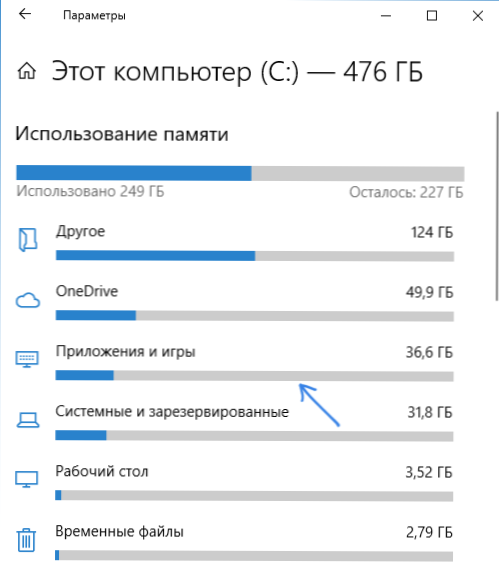
Następujące sposoby przeglądania informacji o wielkości ustalonych programów są równie odpowiednie dla systemu Windows 10, 8.1 i Windows 7.
Dowiemy się, ile programu lub gra dyska za pomocą panelu sterowania
Drugą metodą jest użycie elementu „programów i komponentów” w panelu sterowania:
- Otwórz panel sterowania (w przypadku tego w systemie Windows 10 możesz użyć wyszukiwania na pasku zadań).
- Otwórz punkt „Programy i komponenty”.
- Na liście zobaczysz zainstalowane programy i ich rozmiary. Możesz także podkreślić program lub grę, którą jesteś zainteresowany, jego rozmiar na dysku będzie wyświetlany na dole okna.
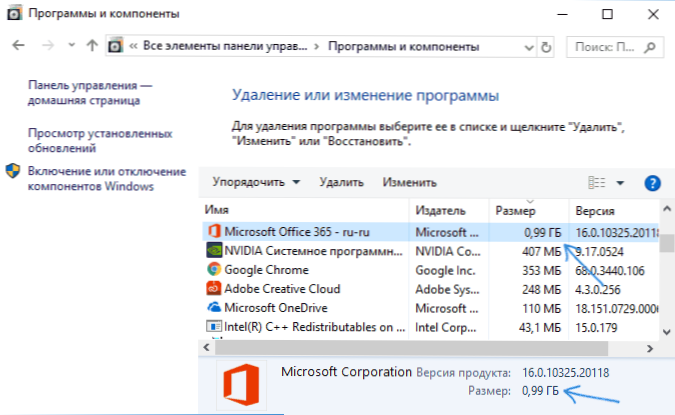
Powyższe dwie metody działają tylko dla tych programów i gier, które zostały zainstalowane za pomocą pełnego instalatora, t.mi. Nie są one przenośne z programami lub prostym archiwum mapującym (które często zdarza się w przypadku oprogramowania nielicencjonowanego ze źródłami trzeciej strony).
Wyświetl rozmiar programów i gier, które są nieobecne na liście zainstalowanych programów
Jeśli pobrałeś program lub grę, i działa on bez instalacji lub w przypadkach, w których instalator nie dodaje programu do listy elementów sterujących zainstalowanych w panelu sterowania, możesz po prostu zobaczyć rozmiar folderu Out jego rozmiar:
- Przejdź do folderu, w którym zainteresowany jest program, kliknij go za pomocą odpowiedniego przycisku myszy i wybierz „Właściwości”.
- Na karcie „Ogólne” w punkcie „Rozmiar” i „dysku” zobaczysz miejsce zajmowane przez ten program.
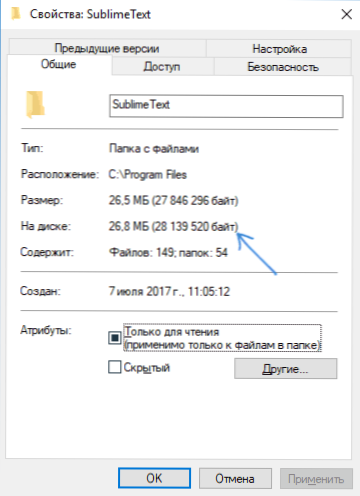
Jak widać, wszystko jest dość proste i nie powinno powodować trudności, nawet jeśli jesteś nowicjuszem.
- « Punkt wejścia do procedury UCRTBase.Abort lub UCRTBase.Zakończenie nie znaleziono w bibliotece DLL - jak to naprawić
- Jak podłączyć telewizor do komputera »

